iPhone non invia messaggi ad Android: motivi e soluzioni qui
Quando ti trovi in una situazione in cui non puoi inviare messaggi ai social media sul tuo iPhone, l'invio di messaggi arriva in tuo soccorso. Tuttavia, ciò non significa che sia perfetto e al sicuro da problemi. Molti utenti si lamentano di non essere in grado di inviare messaggi a utenti non iPhone. Questo iPhone che non invia messaggi ad Android è un problema frustrante in cui qualsiasi proprietario di iPhone può essere coinvolto. Fortunatamente, questo fastidioso problema presenta vari modi per risolverlo, motivo per cui sei qui oggi. Quindi, leggi ora per vedere le 8 correzioni per il problema che i messaggi del tuo iPhone non vengono inviati ad Android.
Lista guida
I possibili motivi per cui l'iPhone non invia messaggi ad Android 8 soluzioni efficaci per iPhone 16 che non invia messaggi ad Android Domande frequenti sull'invio fallito del messaggio da iPhone ad AndoridI possibili motivi per cui l'iPhone non invia messaggi ad Android
Venire prima dei modi per risolvere il problema con l'iPhone che non invia messaggi ad Android è la potenziale ragione alla base di questo problema. La verità è che questo problema potrebbe verificarsi a causa di molti problemi esistenti sul tuo dispositivo, eccone alcuni.
Connettività cellulare. Se hai problemi di connettività, questo potrebbe portare a non inviare messaggi di testo a nessuno.
Numero bloccato. Intenzionalmente o no, se stai tentando di inviare un SMS a un numero bloccato, l'operazione non avrà successo.
Bug/glitch del software. Bug minori potrebbero impedire al tuo iPhone di avere funzionalità improprie, impedendoti persino di inviare messaggi dall'iPhone ad Android.
8 soluzioni efficaci per iPhone 16 che non invia messaggi ad Android
Ora che hai un'idea del motivo per cui l'iPhone non invia messaggi ad Android, qualunque esso sia, è fondamentale risolverlo e farlo funzionare. Di seguito sono riportate 8 soluzioni efficaci per risolvere questo problema.
Correzione 1. Controllare le impostazioni del dispositivo
Prima di fare qualsiasi altra cosa, controlla prima le impostazioni dei messaggi del tuo iPhone. Potresti aver configurato alcune impostazioni che fanno sì che l'iPhone non invii messaggi a persone non iPhone (Android), come l'attivazione o la disattivazione di particolari opzioni. Per verificare le impostazioni dei messaggi, ecco come:
Nell'app "Impostazioni", trova la strada per "Messaggi". Quindi, assicurati che i pulsanti di commutazione "MMS" o "SMS" siano attivati.
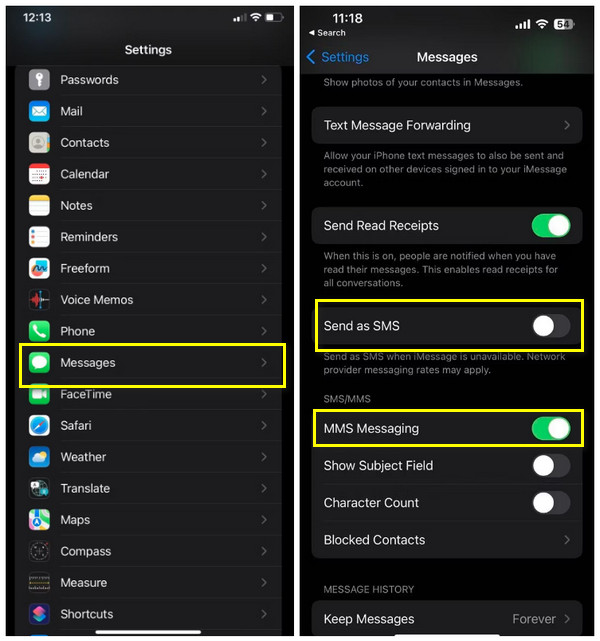
Correzione 2. Controllare il numero del destinatario.
È anche possibile che tu abbia bloccato il numero del destinatario senza che te ne accorgessi, motivo per cui l'iPhone non invia messaggi ad Android. Quindi, controlla se il numero non è bloccato dal tuo lato.
Per iniziare, vai su "Impostazioni", quindi vai su "Messaggi". Successivamente, tocca "Contatti bloccati" e controlla se il numero del destinatario è nell'elenco dei blocchi. Se è così, sbloccalo.
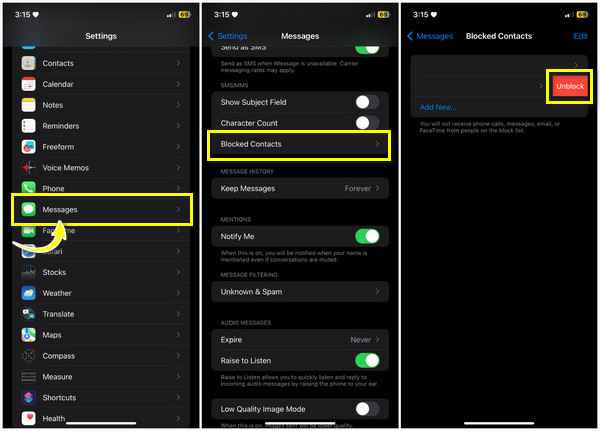
Correzione 3. Disattiva la modalità aereo.
Se sul tuo iPhone è attiva la modalità aereo, non potrai inviare messaggi di testo né connetterti a una rete wireless. Pertanto, dopo aver controllato le impostazioni del dispositivo, non dimenticare anche la modalità aereo.
Accedi alla "Modalità aereo" nel "Centro di controllo" o "Impostazioni". Scorri verso l'alto o verso il basso il tuo iDevice per aprire "Centro di controllo" e tocca il pulsante "Aereo" per spegnerlo; conferma che non è di colore arancione.
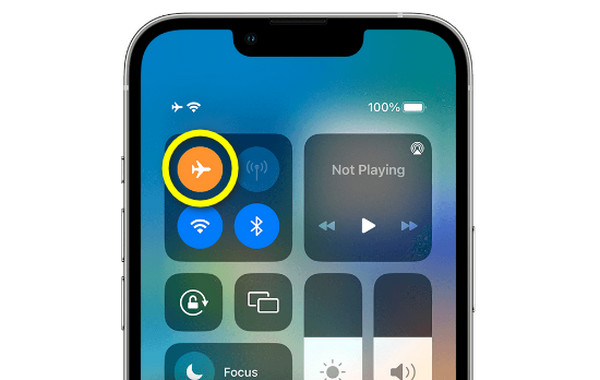
Correzione 4. Forza l'uscita dall'app Messaggi.
Passare a un altro passaggio più semplice per correggere l'iPhone che non invia messaggi ad Android è riavviare Messaggi. Se l'app non funziona correttamente, prova a chiuderla e quindi a riavviarla; un avvio rinfrescante dell'app aiuterà.
Per gli iPhone con un pulsante Home, tocca due volte il pulsante circolare Home per aprire le app in background, mentre lo "scorrimento verso l'alto" funzionerà per gli iPhone senza pulsante Home. Quindi, scorri verso l'alto l'app Messaggi per forzarne la chiusura.
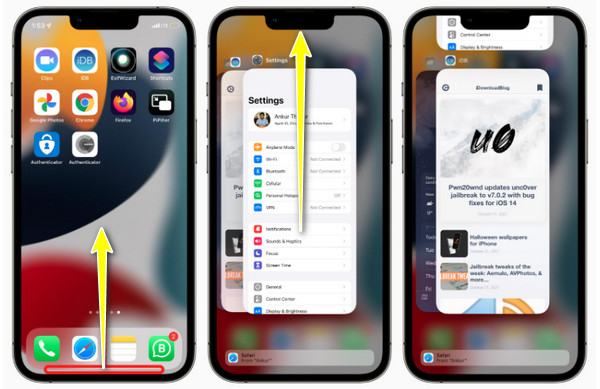
Correzione 5. Riavvia l'iPhone.
Una delle soluzioni più semplici per risolvere problemi semplici, come l'iPhone che non invia messaggi ad Android, è riavviare il dispositivo. Questo metodo potrebbe risolvere bug, anomalie e altri problemi nascosti sul tuo iPhone; vedi sotto i passaggi per riavviare il tuo iPhone, a seconda del modello.
Per iPhone con pulsante Home:
Tieni premuto il pulsante "Lato" o "In alto", principalmente il pulsante "Accensione" dell'iPhone. Attendi finché non viene visualizzato il "cursore di spegnimento"; trascinalo per spegnere il dispositivo. Successivamente, accendi il tuo iPhone premendo nuovamente il pulsante "Accensione".
Per iPhone senza pulsante Home:
Premi contemporaneamente i pulsanti "Volume" e "Lato" per vedere il "cursore di spegnimento". Trascina il cursore per spegnere il dispositivo, quindi, successivamente, tieni nuovamente premuto il pulsante "Lato" per riaccendere il tuo iPhone. Quindi, puoi verificare se il tuo Andorid può ricevere messaggi di testo da iPhone o meno.
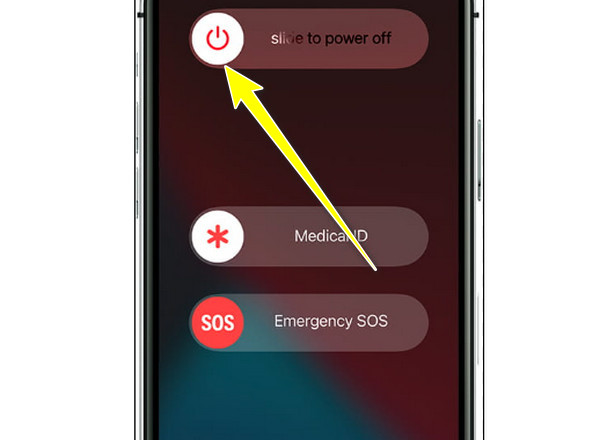
Correzione 6. Aggiorna il tuo iPhone all'ultima versione.
Hai utilizzato l'ultimo aggiornamento? In caso contrario, ciò potrebbe portare a molti problemi di prestazioni, il che potrebbe essere il motivo per cui l'iPhone non invia messaggi ad Android. Pertanto, controlla l'aggiornamento disponibile su Impostazioni.
Nell'app "Impostazioni", vai su "Generale", quindi seleziona "Aggiornamento software". Lì, controlla se è aperto un aggiornamento; se c'è, scaricalo subito.
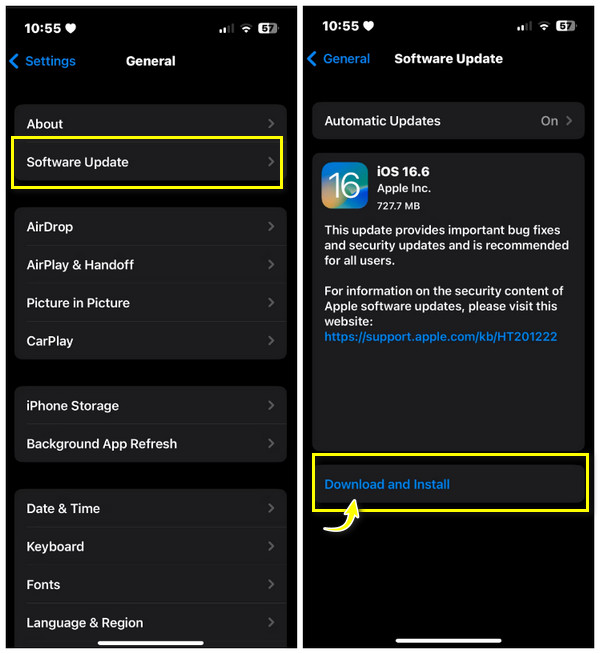
Correzione 7. Ripristina le impostazioni di rete.
Un'altra valida soluzione per evitare che iPhone non invii messaggi ad Android è ripristinare le impostazioni di rete. Una volta ripristinate le impostazioni di rete, probabilmente vengono distrutti i problemi relativi ai messaggi di testo che le soluzioni precedenti non possono risolvere. Con questo metodo perderai le reti Wi-Fi salvate, quindi è fondamentale prendere nota della password.
Una volta entrato in "Impostazioni", vai su "Generale", quindi scorri verso il basso per vedere "Trasferisci o ripristina iPhone". Da lì, seleziona "Ripristina", quindi "Ripristina impostazioni di rete" dalle opzioni pop-up. Ora puoi anche tu trasferisci il messager sul nuovo iPhone.
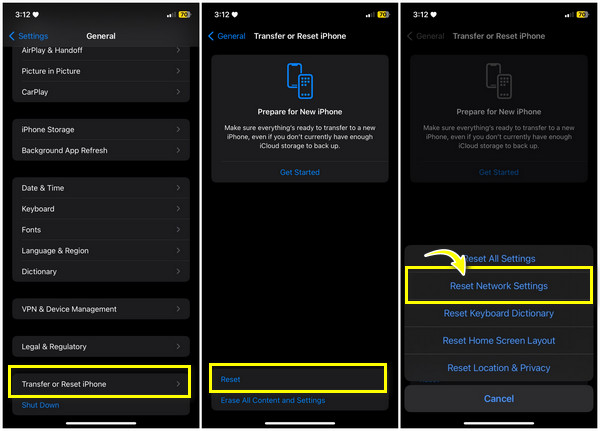
Correzione 8. Eseguire un ripristino delle impostazioni di fabbrica.
Oltre a ripristinare le impostazioni di rete, puoi ripristinare tutto sul tuo iPhone, ma c'è un problema! Tutto verrà cancellato dal tuo iPhone, inclusi bug e problemi che fanno sì che l'iPhone non invii messaggi ad Android. Se tutte le soluzioni di cui sopra che hai provato non funzionano per risolvere il problema, puoi farlo come ultima risorsa.
Dopo aver aperto "Impostazioni", tocca "Generale" e scorri verso il basso per visualizzare "Trasferisci o ripristina iPhone" o "Ripristina" per altri modelli. Tocca "Cancella contenuto e impostazioni" per risolvere tutti i problemi, incluso il mancato invio di SMS da parte dell'iPhone ad Android.
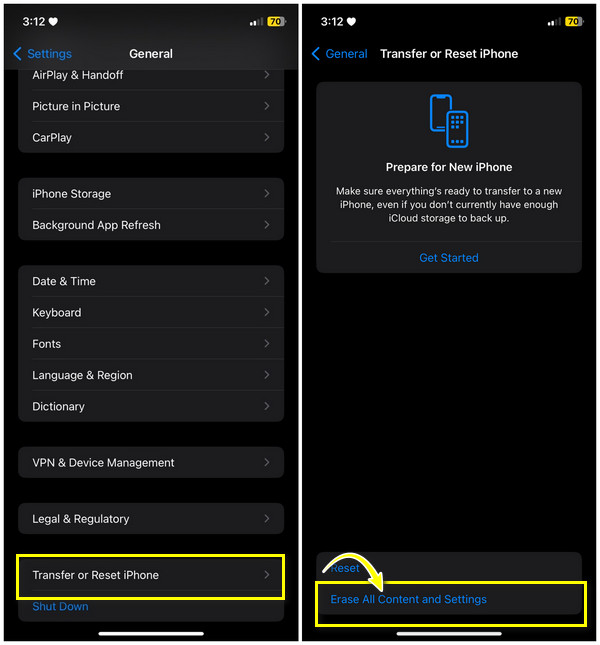
Suggerimenti bonus per trasferire tutti i testi, le foto e i contatti da iPhone ad Android
Finalmente hai una risposta all'iPhone che non invia messaggi ad Android! Ma che ne dici degli altri dati? Cosa succede se non riesci ancora a inviare immagini, video, ecc. al tuo amico utente Android? Non preoccuparti, da allora AnyRec PhoneMover è lì per sostenerti! Il programma ti offre una soluzione dati con un clic per condividere i dati con i tuoi amici utenti Android senza problemi. Inoltre, può trasferire dati da iPhone a iPhonee dall'iPhone al computer. Inoltre, puoi esportare tutti i messaggi in formato CSV, TXT o HTML sul tuo computer in caso di scenari con dati mancanti. Oltre a risolvere il problema con l'iPhone che non invia messaggi ad Android, scopri quali altre cose questo strumento può fare per te.

Trasferisci facilmente messaggi di testo da iPhone ad Android tramite cavi USB.
Condividi i dati necessari con un clic, come messaggi, contatti, immagini, ecc.
In grado di esportare i messaggi in file CSV, HTML o TXT per una facile condivisione.
Scansiona tutti i contatti, le immagini e i video duplicati per rimuoverli contemporaneamente.
100% Sicuro
Domande frequenti su come risolvere il problema con l'iPhone che non invia messaggi ad Android
-
Cosa dovrei fare se nessuno di questi metodi ha funzionato per risolvere il problema con l'iPhone che non invia messaggi ad Android?
Tuttavia, se non invii messaggi di testo ad Android, potrebbe essere a causa di un grave problema con la rete. In questo caso, valuta la possibilità di contattare il tuo operatore.
-
Posso inviare messaggi di testo AirDrop dal mio iPhone?
No. Anche se puoi inviare SMS AirDrop tra due dispositivi, non puoi utilizzare la funzionalità AirDrop per Android come soluzione alternativa se l'iPhone non invia SMS ad Android; applicare un altro metodo.
-
Cosa succederà dopo aver ripristinato le impostazioni di rete del mio iPhone?
Dopo aver ripristinato le impostazioni di rete, tutte le reti verranno rimosse, incluse le impostazioni Wi-Fi, Bluetooth e VPN. Non devi preoccuparti, poiché non avverrà alcuna rimozione dei dati esistenti.
-
Posso iMessage da iPhone ad Android?
No. Non è possibile utilizzare iMessage per destinatari Android poiché è realizzato solo per dispositivi iOS e macOS. Invece, usi la tua carta SIM per inviare messaggi sull'app Messaggi.
-
Svuotare la cache dell'app di messaggistica aiuta a risolvere il problema che l'iPhone non invia messaggi ad Android?
Se utilizzi un'app di messaggistica diversa dall'app Messaggi, la risposta è Sì. Puoi considerare di svuotare la cache per risolvere il problema. La cache potrebbe essere danneggiata, con ripercussioni sulla funzionalità complessiva dell'applicazione.
Conclusione
Tra le soluzioni sopra menzionate, probabilmente troverai quella giusta che risolve il problema con il tuo iPhone che non invia SMS ad Android. Ma ricorda che ogni soluzione funzionerà a seconda del problema che innesca il problema. Per quanto riguarda l'invio di un gruppo di file tramite SMS ai tuoi amici utenti Android, lo strumento suggerito è AnyRec PhoneMover. È in grado di condividere con successo dati essenziali, come testi, immagini, video e altro, su un altro dispositivo. Con esso, non ti preoccuperai più di non inviare più SMS o altri file ad Android, quindi scaricalo oggi!
100% Sicuro
